在计算机上同时录制和截取多个屏幕
虽然捕获单个屏幕毫不费力,但在录制多个显示器以制作教程、演示文稿或涉及多个显示器的项目时,挑战就来了。使用正确的工具,您可以轻松解决这种情况。你没看错!许多程序允许您在 2 个或多个显示器上录制或截屏,质量高且无延迟。因此,不要离开这篇文章,继续阅读以查看轻松捕获多个屏幕的详细步骤。不要浪费时间,现在就开始阅读吧!
指南列表
使用 AnyRec 屏幕录像机录制多个屏幕和音频(附截图技巧) 在 Windows 11/10 上使用游戏栏录制双显示器(附屏幕截图技巧) 使用 OBS 进行多屏幕录制 多显示器屏幕录制常见问题| 多屏幕录像机 | 效力 | 困难 |
| AnyRec Screen Recorder | 高 – 无延迟地录制多个监视器屏幕 | 简单的 |
| Xbox 游戏栏 | 中 – 录制多个屏幕的默认方式。 | 简单的 |
| OBS | 高 – 以不同的分辨率记录多个屏幕。 | 难的 |
在多个屏幕上录制和截图且无延迟的最佳方式
如果您希望在多个屏幕上进行无延迟且流畅的视频录制,请不要再继续,因为您已经有了 AnyRec Screen Recorder。这款多屏屏幕录像机可以在不牺牲质量的情况下,在一个、两个或更多屏幕上捕捉屏幕上的瞬间,例如会议、在线课程、通话和游戏。它还支持通过快捷方式和屏幕选项使用多个显示器截取屏幕截图。录制后,您可以在程序内灵活地编辑、转换、保存和共享多个屏幕录制文件。

步骤1。设置双显示器后,启动 AnyRec Screen Recorder。然后,转到并单击“Windows Recorder”按钮来启动。
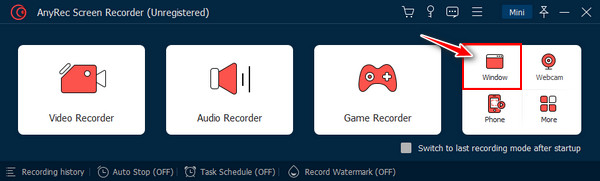
第2步。要录制双显示器,请使用“Windows Catcher”按钮指定从一个屏幕到另一个屏幕的区域。通过按住“鼠标左键”并将其拖动到覆盖双显示器的区域来执行此操作。
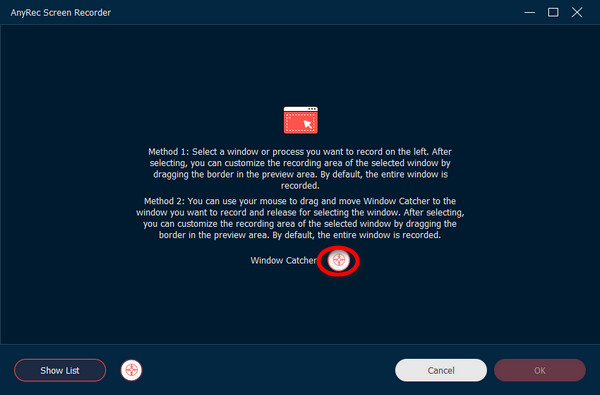
第 3 步。指定录音区域后,根据您的需要启用音频选项,例如用于捕获计算机音频的“系统声音”或用于捕获您的声音的“麦克风”。然后,您就可以单击“REC”按钮了!
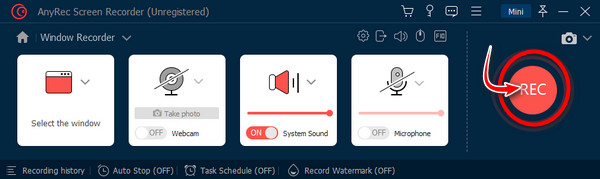
步骤4。录制过程中可以进行注释、多屏截屏、调节音量等。完成后,点击“停止”按钮即可打开预览;在单击“完成”之前进行一些修剪。
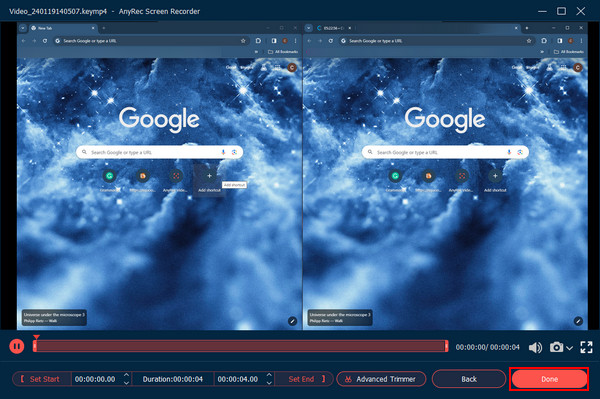
提示
如果您想在录制视频时截取屏幕截图,请单击带有相机图标的“屏幕截图”按钮。它可以捕获当前显示器并自动将其保存到桌面。或者您可以单击程序右上角的“屏幕截图”按钮。AnyRec 屏幕录像机提供“屏幕捕获”、“滚动屏幕截图”和“弹出菜单捕获”选项。选择您需要的那个。
使用游戏栏录制和截图多个屏幕 [Windows 10/11]
对于 Windows 10/11 用户,您可以依靠内置的 Xbox Game Bar,它可以让您录制和播放 仅截取一台显示器的屏幕截图 游戏。但无论其主要用途如何,您都可以使用此内置录制器轻松录制/截图多个屏幕。它具有录制突出显示和可应用于屏幕录制的其他功能。
步骤1。在双显示器上,打开任何浏览器、应用程序或您需要为视频项目录制的文件。然后按“Windows + G”键激活 Xbox Game Bar。
第2步。您将在屏幕上部看到标有“捕获”的录制工具。如果看不到它,请导航到浮动工具栏,然后单击“网络摄像头”图标。
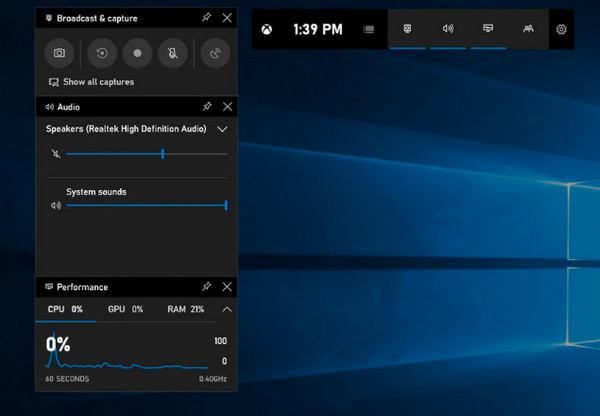
第 3 步。在小“捕获”窗口中,单击“记录”按钮或“白色圆圈”按钮。稍后,会出现一个小条,指示您进行屏幕录制的时长。
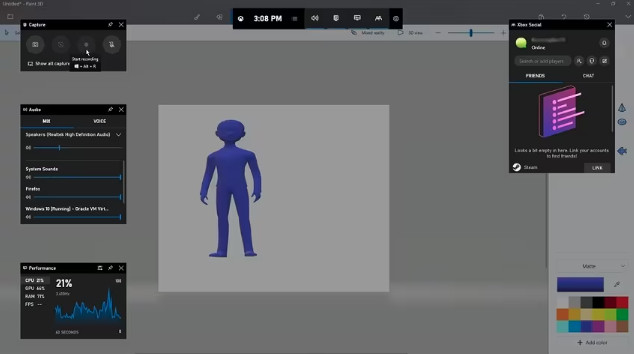
提示
至于在 Windows 上无需额外工具即可截取多个屏幕的屏幕截图,您可以使用“CTRL、ALT 和 PrtScn”热键组合。将鼠标悬停在要捕获的显示器上方。稍后,按下键盘上的屏幕截图热键。默认情况下,捕获的屏幕截图会复制到剪贴板。因此,不要忘记将屏幕截图粘贴到 Paint、Word 或其他程序中进行保存。
使用OBS进行多屏录制或截图
OBS Studio 为您提供著名的开源屏幕录像机,随时准备帮助您了解如何截取多个显示器的屏幕。除了为您提供强大的屏幕录制功能外,该软件还使您能够在 YouTube 等社交流媒体平台上进行流式传输。
借助 OBS Studio 的帮助,您可以轻松录制屏幕、音频和网络摄像头。要了解它的有用性,请检查以下步骤。
步骤1。打开 OBS Studio,转到“源”部分。单击“+”按钮添加视频源。
第2步。现在,您可以检查可用选项以选择“显示捕获”。单击要捕获的特定监视器屏幕。要使用 OBS 同时录制 2 个屏幕,您可以添加另一个“显示捕获”源。调整每个显示屏的位置。您可以重复此步骤以在 OBS 上捕获多个屏幕。
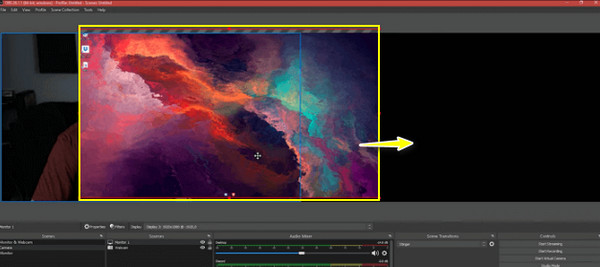
第 3 步。你可以 调整 OBS 设置 根据您的需要。最后,单击“开始录制”按钮以启动 OBS 录制多个屏幕。
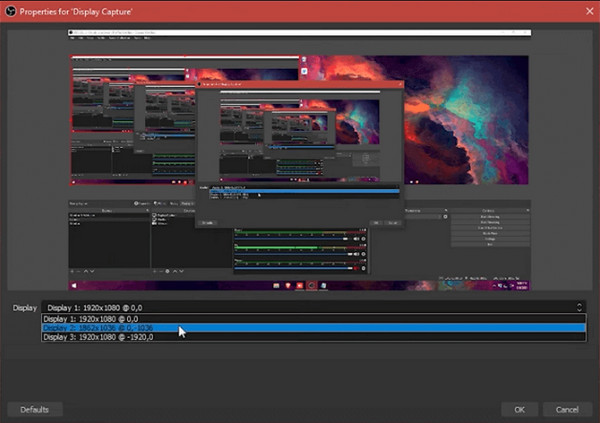
常见问题
-
如何在不同的显示器上放置不同的选项卡?
如果您打算将选项卡放在其他显示器上,请按以下步骤操作:按 Windows + O,然后在显示选项中选择“扩展”。之后,将窗口从主屏幕拖放到另一个显示器的屏幕上。否则,请按 Windows + Shift + 向左或向右箭头向左或向右移动窗口。
-
Xbox Game Bar 在哪里保存我的录音?
默认情况下,Xbox Game Bar 将捕获的文件保存在视频中的用户文件夹下,然后保存在捕获相册中。您将看到它另存为 MP4 文件。
-
我可以录制多个不同分辨率的屏幕吗?
是的。屏幕录像机通常允许您自定义每个屏幕的区域,例如 OBS Studio。它使您能够单独修改每个屏幕的录制设置,这样您就可以保证两个屏幕都根据其分辨率准确录制。
-
我应该在 OBS 中设置什么 Canvas 分辨率来录制多个屏幕?
对于录制 1 台显示器,分辨率应为 1920 x 1080,而对于 2 台显示器,分辨率必须为 3840 x 1080。对于 3 个显示器,您应该将参数设置为 5760 x 1080。这三个显示器用于录制 1080p 视频。
-
如何在具有多个显示器的 Windows 上截取屏幕截图?
将鼠标光标置于您要截取屏幕截图的屏幕上。然后,按 Ctrl + Alt + PrtScn 键捕获并将其粘贴到图像或文本编辑程序(例如 Paint 或 Word)上。
结论
这篇文章讨论了如何借助 OBS 和 Xbox Game Bar 等独特工具录制/截取多个屏幕。话虽如此,您不需要任何技术知识即可获得所需的双屏图像。然而,在三款多屏录像机中, AnyRec Screen Recorder 最脱颖而出!凭借其录制多个屏幕的能力,没有质量损失和延迟,它肯定会是您的首选!立即下载,看看它还能为您做些什么。
